Haben Sie jemals eine Nachricht auf Ihrem iPhone erhalten, die wie oben aussah? Emoji-Icons erfreuen sich in den letzten Jahren immer größerer Beliebtheit für iOS-Geräte. In dieser einfachen Anleitung zeigen wir Ihnen, wie Sie eine Emoji-Tastatur kostenlos auf Ihrem iPhone, iPad oder iPad Touch installieren können. So können Sie am Spaß teilnehmen.
Wir hatten Ihnen ursprünglich gezeigt, wie Sie eine Emoji-Tastatur auf Ihr iPhone im Jahr 2009 bekommen. Zu dieser Zeit gab es nur eine Emoji-App im App Store, und dies war eine kostenpflichtige App. Im App Store stehen heute buchstäblich Hunderte von Apps zur Verfügung, mit denen Emoji auf Ihr iPhone, iPad oder iPod Touch gebracht werden kann - die meisten davon sind kostenlos.
Schritt 1. Suchen Sie im App Store nach Emoji.
Sie müssen den App Store nach Emoji (iTunes-Link) auf Ihrem iOS-Gerät oder in iTunes auf Ihrem Computer durchsuchen. Die meisten Apps, die Sie sehen, sind kostenlos, während andere kostenlos mit Werbung oder 0, 99 US-Dollar ausgestattet sind. Sie können eine der kostenlosen Apps auswählen. Am Ende tun sie alle dasselbe.
Nachdem Sie eine Emoji-App ausgewählt haben, die für Sie geeignet ist, laden Sie sie herunter und installieren Sie sie auf Ihrem iOS-Gerät.
Schritt 2. Aktivieren Sie die Emoji-Tastatur
Nachdem Sie die Emoji-App Ihrer Wahl installiert haben, wird auf Ihrem Gerät ein Symbol für die App angezeigt. Auf diese Weise können Sie alle Emoji-Symbole auf einfache Weise durchsuchen, die Emoji-Tastatur wird jedoch nicht automatisch aktiviert. Wenn Sie über einen Ordner oder einen Bildschirm verfügen, in den Sie Apps einfügen, die Sie niemals öffnen werden, handelt es sich hierbei um eine App, die Sie dieser Sammlung hinzufügen können.
Um die Emoji-Tastatur zu aktivieren, öffnen Sie die Einstellungen-App auf Ihrem Gerät. Scrollen Sie nach unten und tippen Sie auf Allgemein.
Scrollen Sie auf dem allgemeinen Bildschirm nach unten und tippen Sie auf Tastatur.
Tippen Sie auf Neue Tastatur hinzufügen.
Sie erhalten jetzt eine lange Liste verfügbarer Tastaturen auf Ihrem Gerät. Scrollen Sie nach unten und suchen Sie nach Emoji. Tippen Sie auf Emoji. Wenn Emoji nicht in dieser Liste angezeigt wird, kehren Sie zu Ihrem Startbildschirm zurück und öffnen Sie das Emoji-App-Symbol. Lassen Sie es vollständig laden, gehen Sie zurück zu Einstellungen> Allgemein> Tastatur und versuchen Sie, Emoji erneut hinzuzufügen. Wenn es immer noch nicht in der Liste enthalten ist, starten Sie Ihr Gerät neu und versuchen Sie es erneut.
Schritt 3. Aktivieren Sie Ihre Emoji-Tastatur während der Eingabe
Nun, da Sie Ihre Emoji-Tastatur aktiviert haben, können Sie immer darauf zugreifen, wenn Sie auf Ihrem Gerät tippen. Wenn sich Ihre Tastatur öffnet, sehen Sie links neben der Leertaste eine Schaltfläche mit einem Globus. Tippen Sie auf diese Schaltfläche, um zu Ihrer Emoji-Tastatur zu wechseln.
Um wieder zu Ihrer normalen Tastatur zu wechseln, tippen Sie erneut auf den Globus.
Nun, da Sie Emoji an Freunde und Familie senden können, müssen Sie bedenken, dass auch sie ein iOS-Gerät verwenden müssen. Einige Android-Apps erkennen jedoch die Emoji, die Sie von Ihrem iPhone aus senden.







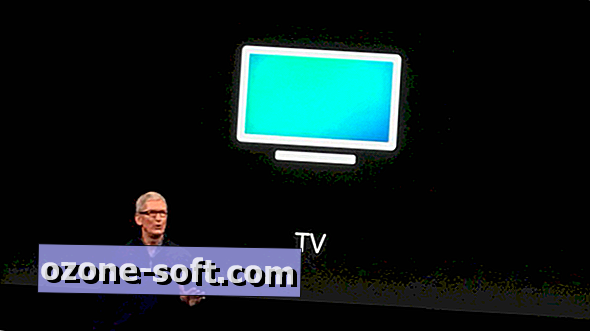





Lassen Sie Ihren Kommentar